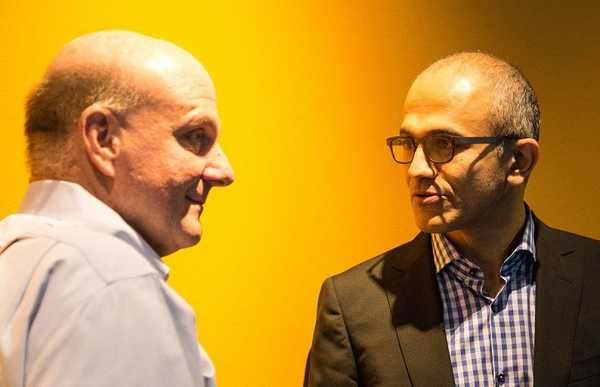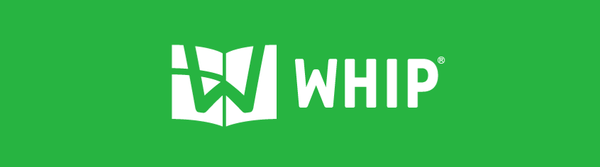Sticky Notes (Sticky Notes, Notes) - aplikacja do tworzenia notatek na pulpicie, wbudowana w system operacyjny Windows 10. W Microsoft Sticky Notes bardzo łatwo jest utworzyć notatkę dla przypomnienia, zrobić inne krótkie notatki.
Co to jest program Sticky Notes? W programie Sticky Notes notatka jest tworzona na pulpicie systemu Windows w oknie, którego wygląd przypomina sklejoną kartkę papieru. Po uruchomieniu aplikacji dodaj naklejki (naklejki) do pulpitu systemu Windows, które można „przykleić” w dowolnym miejscu na ekranie monitora.
Treść- Karteczki samoprzylepne
- Utwórz nowe notatki na pulpicie
- Przenoszenie notatek na pulpicie
- Jak zwinąć wszystkie notatki
- Jak zamykać karteczki samoprzylepne
- Inne ustawienia karteczek
- Jak usunąć karteczki
- Wnioski z artykułu
Wydaje mi się, że ustawianie przypomnień na pulpicie jest bardzo praktyczne. W małych notatkach wygodnie jest nagrywać przypomnienia lub inne przydatne informacje..
Możliwość tworzenia notatek jest wbudowana w system operacyjny Windows, ale z jakiegoś powodu ta aplikacja jest mało znana większości użytkowników. Istnieją podobne programy innych producentów, a także rozszerzenia do przeglądarek.
W systemie operacyjnym Windows 7 ta aplikacja znajduje się wzdłuż ścieżki: Menu Start => „Wszystkie programy” => „Akcesoria” => „Notatki”.
W systemie operacyjnym Windows 8.1 przejdź do „Aplikacje”, a następnie do „Akcesoria - Windows”. Aplikacja nosi nazwę „Notatki”.
Począwszy od rocznicowej aktualizacji systemu Windows 10, aplikacja stała się znana jako Sticky Notes. W Windows 10 1607 program został zaktualizowany, ale zasada działania pozostała taka sama. W poprzednich i nowoczesnych wersjach systemu Windows 10 program nazywa się Notes. Aplikację można pobrać ze Sklepu Windows (Microsoft Store).
Gdzie jest Sticky Notes w systemie Windows 10? Aplikację znajdziesz w menu Start, na liście zainstalowanych programów. W inny sposób otwórz aplikację do tworzenia notatek w następujący sposób: wpisz wyrażenie: „Karteczki” (bez cudzysłowów) w polu „Wyszukaj w systemie Windows”, a następnie uruchom program.
Karteczki samoprzylepne
Po uruchomieniu programu Sticky Notes na ekranie monitora pojawi się okno przypominające kawałek papieru przyklejonego do ekranu. W górnej części okna programu znajdują się przyciski sterowania, które są wyświetlane, gdy okno aplikacji jest aktywne, po kliknięciu notatki.
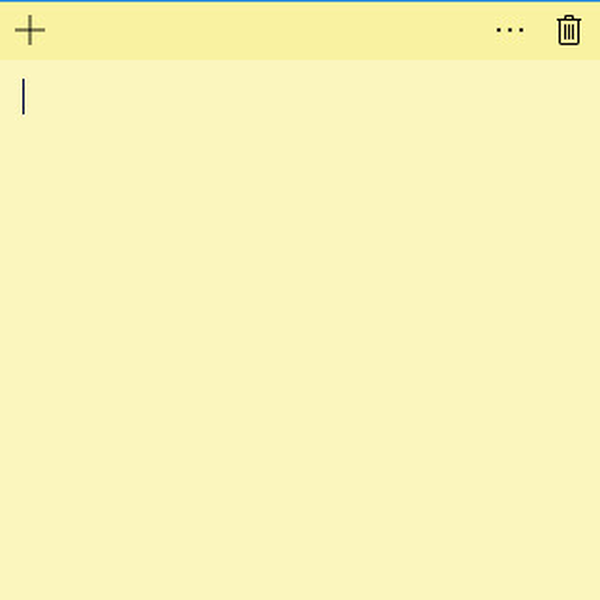
W oknie Sticky Notes możesz zostawić zapis, przypomnienie, które będzie odpowiednie przez cały dzień lub określony czas.
Aby skopiować tekst z notatki, wybierz żądany rekord, kliknij prawym przyciskiem myszy, a następnie używając odpowiednich pozycji w menu kontekstowym, musisz skopiować lub wyciąć tekst do schowka w celu wklejenia w innej aplikacji (edytor tekstu, przeglądarka itp.).
Możesz wstawiać tekst z innego źródła do notatek. Kliknij prawym przyciskiem myszy w oknie notatki. Kliknij pozycję menu kontekstowego „Wklej”, a następnie wklej tekst ze schowka.
Sticky Notes ma standardowe klawisze systemu Windows, które pomagają wykonywać niezbędne czynności..
Utwórz nowe notatki na pulpicie
Aby utworzyć nową notatkę, w otwartym oknie kliknij przycisk „Dodaj notatkę” („+”). W razie potrzeby pozostaw nieograniczoną liczbę wpisów przypomnienia na ekranie..
Zmień kolor tła notatek w karteczkach samoprzylepnych
Domyślnie notatki otwierają się w żółtym oknie. Nie jest to przypadkowe; na tym tle tekst jest bardziej zauważalny o różnych porach dnia..
W oknie Sticky Notes kliknij przycisk „Menu” („...”), otworzy się okno, w którym prezentowany jest wybór sześciu kolorów tła do nagrywania.
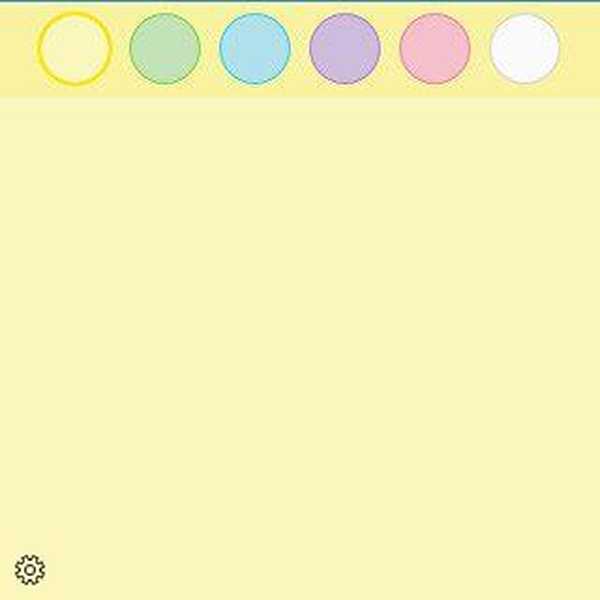
Wybierz różne kolory tła przypomnienia. Rozmieść kolorowe notatki na pulpicie Windows we właściwych miejscach.
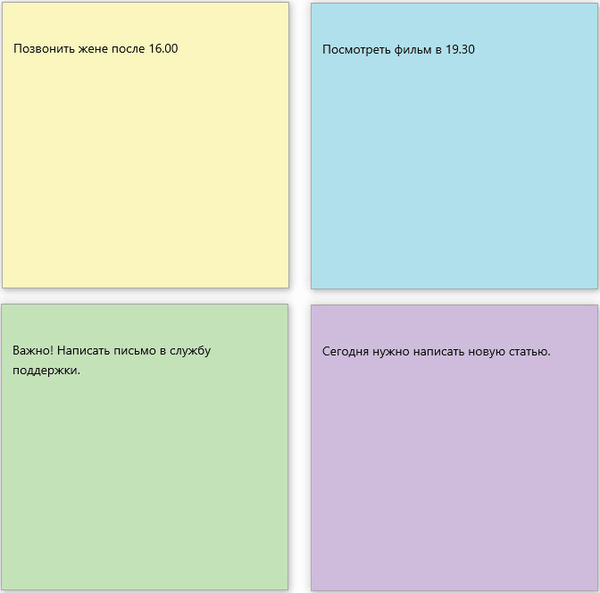
Przenoszenie notatek na pulpicie
Karteczkę łatwo przenosi się w dowolne miejsce na pulpicie. Po prostu przeciągnij notatkę za pomocą myszy w wybrane miejsce na ekranie monitora. Możesz tworzyć grupy notatek w różnych miejscach na pulpicie..

Jak zwinąć wszystkie notatki
Jeśli musisz usunąć wszystkie notatki z pulpitu, zwinąć je. Aby to zrobić, kliknij ikonę aplikacji na pasku zadań. Po ponownym kliknięciu wszystkie notatki wracają na pulpit.
Możesz być także zainteresowany:- Lupa w Windows 10
- Jak usunąć pasek wyszukiwania systemu Windows 10 lub wyłączyć wyszukiwanie
Jak zamykać karteczki samoprzylepne
Karteczki samoprzylepne można zamknąć, zapisując tekst zapisany w oknach notatek. Istnieją dwa sposoby zamykania karteczek:
- Zwiń notatki na pasku zadań. Kliknij prawym przyciskiem myszy ikonę aplikacji, wybierz „Zamknij okno” z menu kontekstowego.
- Kliknij okno dowolnej notatki na pulpicie, naciśnij klawisze „Alt” + „F4”.
Po ponownym uruchomieniu programu Sticky Notes otworzą się wszystkie wcześniej zamknięte notatki z zapisanymi tekstami.
Dla wygody aplikację można zadokować na pasku zadań.
Inne ustawienia karteczek
Rozmiar notatek można regulować. Przesuń kursor myszy do krawędzi okna aplikacji, a następnie zwiększ lub zmniejsz rozmiar lub szerokość okna.
Po wejściu do „Menu” („...”) przycisk „Opcje” („bieg”) zostanie wyświetlony w lewym dolnym rogu okna programu. Otworzy się okno „Ustawienia”, w którym można wyłączyć pozycje „Włącz szczegóły” i „Wyślij statystyki użytkowania aplikacji”.
Po włączeniu elementu ustawień „Uwzględnij szczegóły” aplikacja łączy się z Bing i Cortaną, niektóre „inteligentne” działania są zawarte w notatkach.
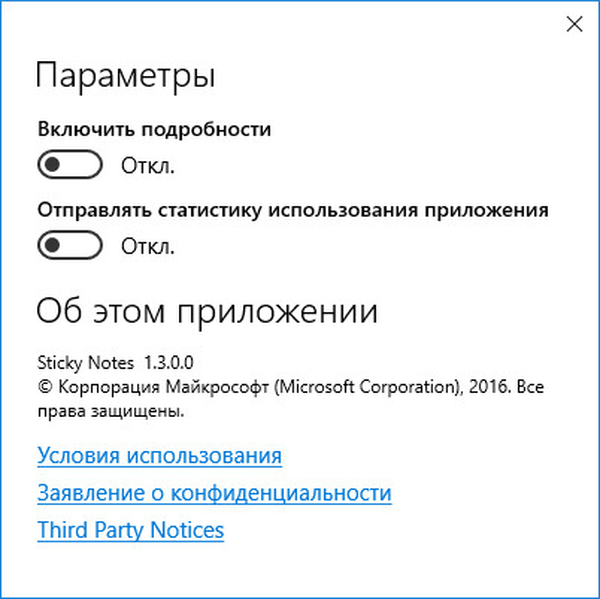
W programie Notes dodano funkcję synchronizacji między różnymi urządzeniami. Notatki są zapisywane w chmurze i będą dostępne po zalogowaniu się na innym urządzeniu. Aby to zrobić, na przykład na komputerze i telefonie, musisz zalogować się przy użyciu tego samego konta Microsoft.
Do aplikacji dodano panel formatowania notatek, obsługiwane jest wstawianie obrazów.
Podczas pracy z aplikacją Notes, dla wygody i większej wydajności, możesz używać skrótów klawiaturowych.
| Akcja | Skrót klawiaturowy |
|---|---|
| Następne okno | Ctrl + Tab |
| Poprzednie okno | Ctrl + Shift + Tab |
| Zamknij okno | Ctrl + W |
| Nowa notatka | Ctrl + N |
| Usuń notatkę | Ctrl + D |
| Szukaj | Ctrl + F. |
| Kopiuj | Ctrl + C |
| Osadzić | Ctrl + V. |
| Wyciąć | Ctrl + X |
| Wybierz wszystko | Ctrl + A |
| Powtórz | Ctrl + Y |
| Anuluj | Ctrl + Z |
| Pogrubienie | Ctrl + B |
| Kursywa | Ctrl + I |
| Podkreśl | Ctrl + U |
| Przekreślony | Ctrl + B |
| Przełączanie znaczników | Ctrl + Shit + L |
Jak usunąć karteczki
Karteczki samoprzylepne można bardzo łatwo usunąć z komputera. Aby usunąć wpis, kliknij w oknie notatki, którą chcesz usunąć, a następnie kliknij przycisk „Usuń notatkę” („kosz na śmieci”) w oknie aplikacji lub naciśnij skrót klawiaturowy „Ctrl” + „D” w aktywnym okno aplikacji. Zgadzam się, aby usunąć nagranie z komputera.
Wnioski z artykułu
Aplikacja Sticky Notes służy do tworzenia notatek na pulpicie, które można umieścić w dowolnym miejscu na ekranie monitora. Program jest częścią systemu operacyjnego Windows..
Powiązane publikacje:- Jak zmienić ikonę (ikonę) dysku lub napędu flash
- DxDiag, aby uzyskać informacje o systemie i urządzeniach komputera
- Nożyczki systemu Windows do przechwycenia ekranu i zrobienia zrzutu ekranu
- Tryb nocny w systemie Windows 10
- Konfigurowanie udostępniania folderów przez sieć w systemie Windows